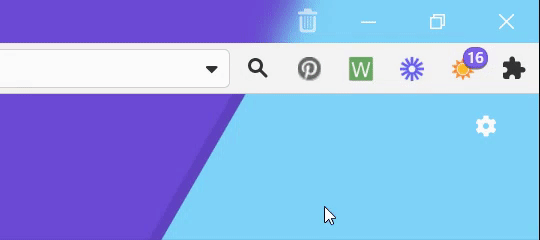扩展
This post is also available in:
![]() English
English ![]() 日本語
日本語 ![]() Русский
Русский ![]() Français
Français ![]() Español
Español ![]() Deutsch
Deutsch ![]() Nederlands
Nederlands ![]() Српски
Српски ![]() Українська
Українська ![]() Dansk
Dansk ![]() Português
Português ![]() Português
Português ![]() Български
Български
什么是扩展?
扩展是一个小型软件程序,可以安装它来为 Vivaldi 浏览器提供附加功能。 扩展程序允许您进一步自定义和增强浏览器的使用,范围从社交媒体工具到与隐私相关的功能,例如广告拦截。
Vivaldi 中的扩展
尽管 Vivaldi 旨在提供尽可能多的内置功能,但许多用户使用扩展进一步微调浏览体验。
由于 Vivaldi 是使用 Chromium 网络浏览器项目构建的,因此 Chrome 应用商店 中提供的扩展程序也可以安装在 Vivaldi 中。 在某些情况下,为 Chrome 浏览器构建的扩展程序在安装在 Vivaldi 中时会有所不同,但在大多数情况下,您最喜欢的 Chrome 扩展程序在 Vivaldi 中可以正常工作。
如果扩展无法按预期工作,请在我们的 论坛上讨论扩展,看看问题是否可以解决,或者我们的社区成员是否可以提出替代方案。 联系扩展开发人员也会有所帮助。
在 Vivaldi 中安装扩展:
- 浏览 Chrome 应用商店;
- 选择 “扩展” 类别;
- 搜索所需扩展的名称;
- 单击 添加到 Chrome 以在 Vivaldi 中安装扩展程序。
如果您没有看到“添加到 Chrome”按钮,请转到“设置>隐私和安全>谷歌扩展”,并确保已启用“应用商店”选项。
如果 Chrome 应用商店中没有扩展程序,您可以手动上传这些扩展程序:
- 转到扩展页面;
- 从页面右上角的切换开关启用开发人员模式;
- 单击出现的新菜单上的 “加载解压缩 ”;
- 在文件管理器中找到扩展文件夹(如果您将其作为 .zip 文件,请先将其解压缩);
- 单击 “选择文件夹” 将扩展加载到 Vivaldi。
导入扩展插件
您可以从其他基于 Chromium 的浏览器(例如 Chrome、Edge、Opera 等)将扩展导入到 Vivaldi。
要导入扩展:
- 确保您要从中导出的浏览器已关闭。
- 在 Vivaldi 中,转到
 Vivaldi 菜单>文件>“从应用程序或文件导入”。
Vivaldi 菜单>文件>“从应用程序或文件导入”。 - 选择要从中导入数据的基于 Chromium 的浏览器。
- 单击“开始导入”。
- 导入完成后,单击“关闭”
- 在打开的扩展管理页面上,通过单击每个扩展卡右下角的切换按钮来启用您想要在 Vivaldi 中使用的扩展。
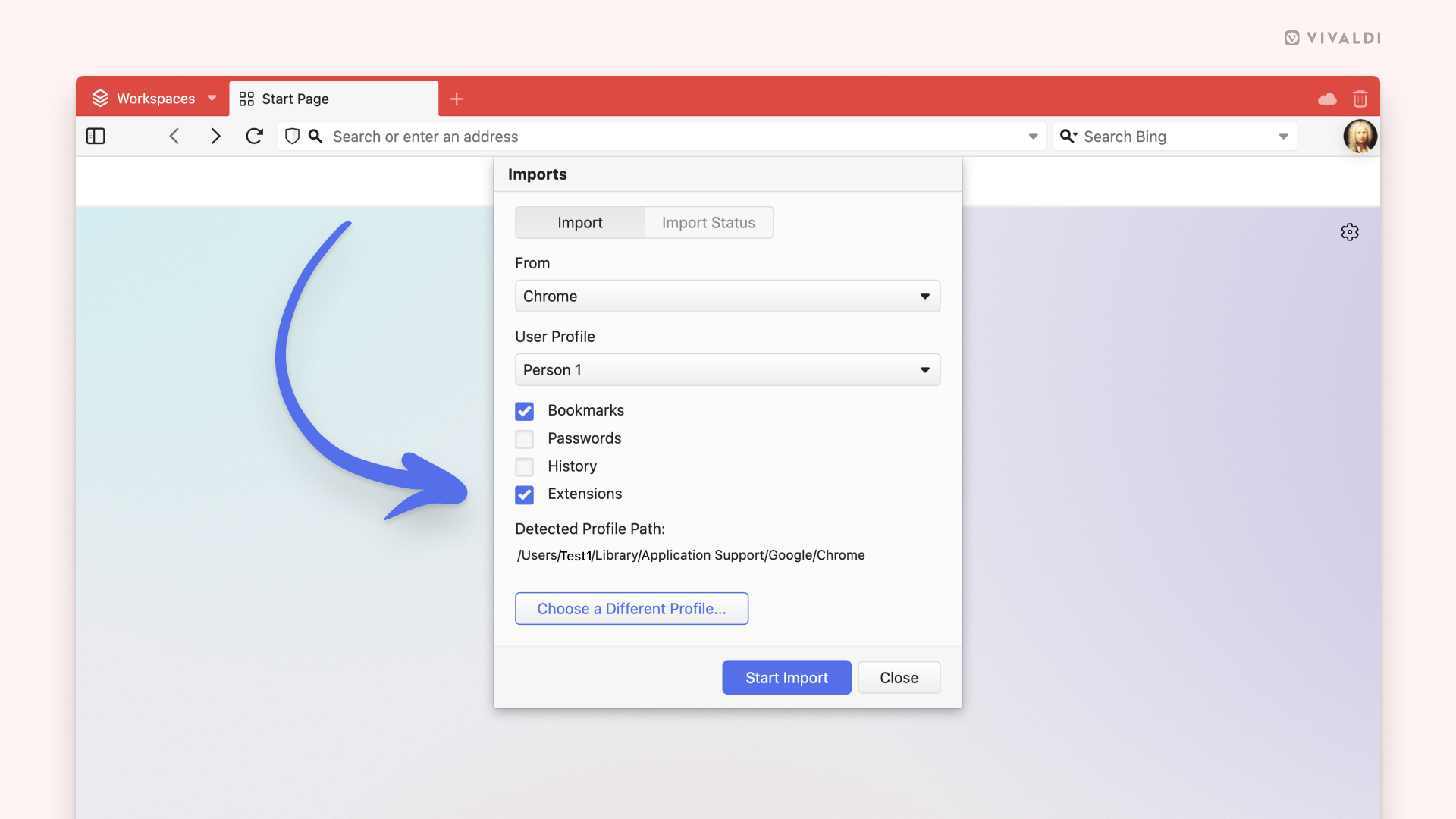
允许第三方扩展程序控制起始页
要使用扩展程序创建自定义起始页,请执行以下操作:
管理扩展
“扩展”页面概述了当前安装的扩展、禁用或删除扩展以及调整特定于扩展的设置的功能。
访问“扩展”页面
要打开“扩展”页面,请转到 ![]() Vivaldi 菜单 >工具 > 扩展。
Vivaldi 菜单 >工具 > 扩展。
还可以通过以下方式访问“扩展”页面:
- 使用 键盘快捷键 Ctrl+Shift+ E / ⌃ ⌘ E;
- 在快速命令中键入“扩展”;
- 右键单击地址栏中的扩展按钮,然后选择“管理扩展”;
- 在 地址栏中输入 vivaldi://extensions ;
- 为操作创建 鼠标手势 。
使用快速命令访问扩展
要打开扩展程序的弹出窗口或选项,请执行以下操作:
- 打开 快速命令 (F2 / ⌘ E);
- 输入扩展名;
- 使用箭头键选择扩展;
- 按 Enter 打开扩展程序的弹出窗口,或按 Ctrl + Enter / ⌘ Enter 打开扩展程序的选项页(如果扩展程序有选项页)。
更改扩展程序设置
某些扩展程序具有您可以更改的设置。 要检查这些选项,请执行以下操作:
- 右键单击 地址栏 上的扩展名,然后选择 附加选项 从上下文菜单中;
- 或者,单击“扩展”页面上的 “详细信息 > 扩展选项 ”。
更新扩展
扩展程序通常会自动更新。 要手动更新扩展程序,请执行以下操作:
- 转到扩展页面;
- 从页面右上角的切换开关启用开发人员模式;
- 在显示的新菜单上单击 更新 。
禁用扩展
要禁用扩展程序:
- 打开“扩展”页面;
- 单击扩展卡右下角的切换按钮。

禁用扩展程序是测试您在浏览器中遇到的问题是否由扩展程序引起的一种好方法。
删除扩展程序
要移除扩展程序,请执行以下操作:
- 右键单击 地址栏 上的扩展名,然后选择 删除扩展 从上下文菜单中;
- 或者,单击“扩展”页面上的 “删除 ”。
通过在确认对话框中再次单击 “删除 ”来确认您的决定。
隐藏扩展按钮
要隐藏或显示扩展,请右键单击其按钮,然后选择 隐藏按钮/显示按钮。 使用右侧的![]() “显示/隐藏 隐藏的扩展”切换按钮查看隐藏的扩展。 要在下拉菜单中查看隐藏的扩展程序,而不是展开地址栏(比较下图),请转到“设置 > 地址栏>扩展可见性”,然后勾选“下拉菜单展开隐藏扩展”框。
“显示/隐藏 隐藏的扩展”切换按钮查看隐藏的扩展。 要在下拉菜单中查看隐藏的扩展程序,而不是展开地址栏(比较下图),请转到“设置 > 地址栏>扩展可见性”,然后勾选“下拉菜单展开隐藏扩展”框。
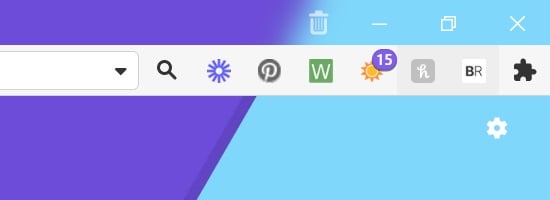
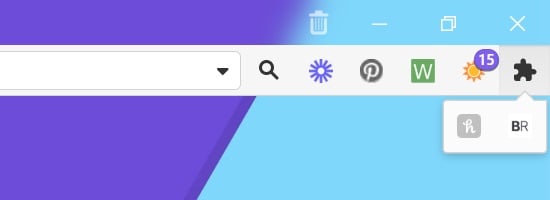
移动扩展
默认情况下,可以从 地址栏的右侧访问扩展。 如果该位置不适合您,您可以将它们移动到 面板 侧边栏或 状态栏。 请注意,所有扩展都组合在一起,不能单独移动到浏览器工具栏上的不同位置,
要移动扩展:
选项 1
- 从
 Vivaldi 菜单 > 查看 > 自定义工具栏 打开工具栏编辑器。
Vivaldi 菜单 > 查看 > 自定义工具栏 打开工具栏编辑器。 - 从其当前位置,将“
 扩展”按钮拖动到您的首选位置。
扩展”按钮拖动到您的首选位置。
选项 2
如果您隐藏了一些扩展程序,并在可见扩展程序旁边看到“ ![]() 扩展程序”按钮,则无需打开工具栏编辑器即可移动它们。
扩展程序”按钮,则无需打开工具栏编辑器即可移动它们。
- 按住 Ctrl/⌘* 键。
- 将“
 扩展”按钮拖动到您的首选位置。
扩展”按钮拖动到您的首选位置。
*在 macOS 上,在松开鼠标按钮之前松开 ⌘ 键。
对扩展重新排序
已启用的扩展通常会显示一个按钮。 您可以通过按住 Ctrl/⌘* 键并将它们直接拖放到地址栏上来重新排序这些按钮。
*在 macOS 上,在松开鼠标按钮之前松开 ⌘ 键。